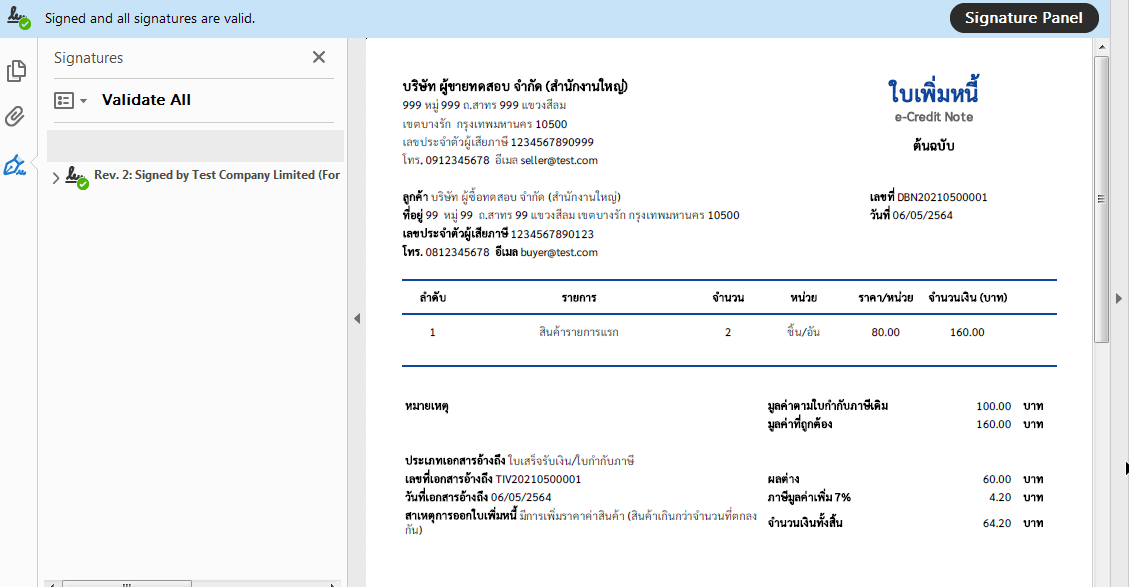ลายเซ็นดิจิทัล
ลายมือชื่ออิเล็กทรอนิกส์
วิธีการเปิดเอกสาร PDF (ลายเซ็นดิจิทัล)
1. การเปิดเอกสาร
ทำการเปิดเอกสาร PDF ที่มีลายเซ็นดิจิทัลแล้วโดยเลือกปุ่ม “เปิดไฟล์” ดังรูป
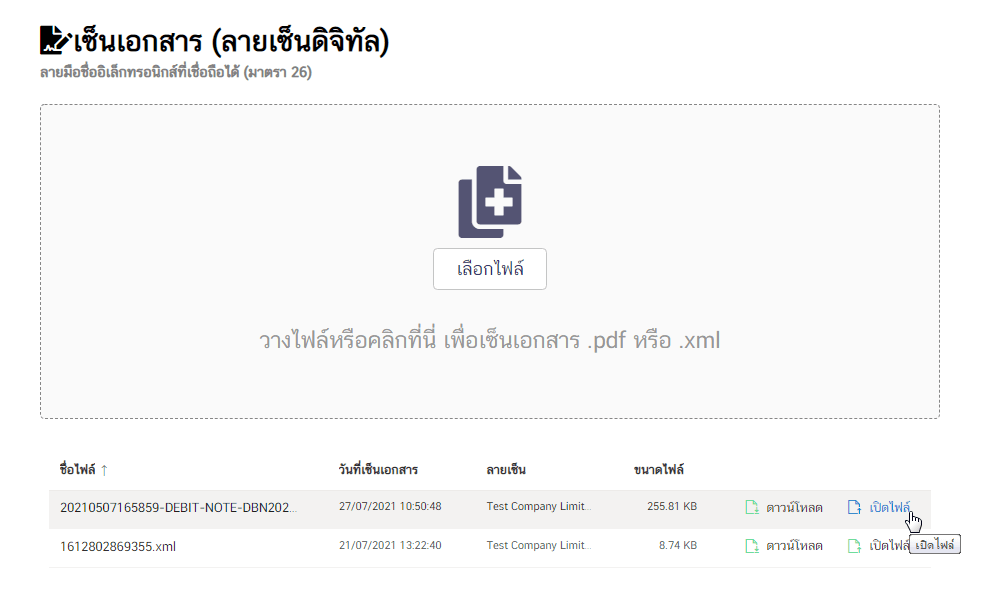
2. เอกสารที่มีลายเซ็นดิจิทัล
ลักษณะของเอกสารที่ถูกลงลายเซ็นดิจิทัลจะมีลักษณะดังรูป โดยด้านบนจะเห็นสัญลักษณ์ปากกาที่มีสีเขียวและข้อความที่ระบุว่าเอกสารถูกลงลายเซ็นดิจิทัลโดยหน่วยงานไหน
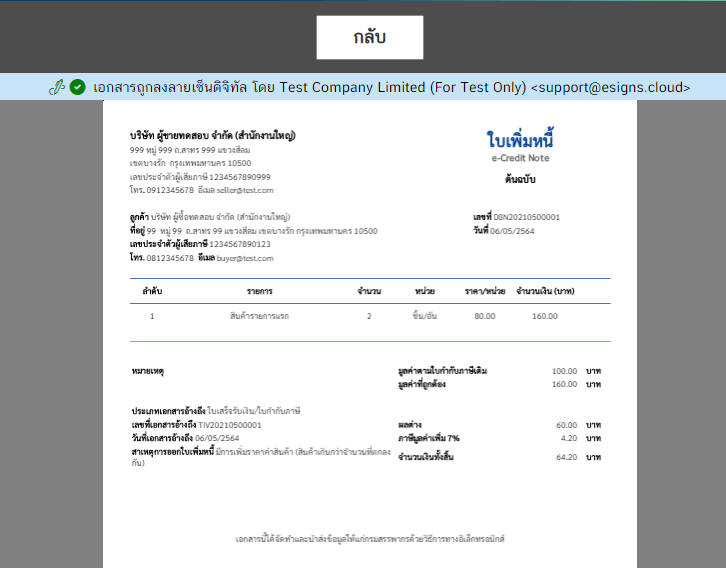
3. การเปิดเอกสารที่ดาวน์โหลดมาแล้ว
เมื่อดาวน์โหลดเอกสารที่ถูกลงลายเซ็นดิจิทัลแล้ว ให้เปิดเอกสารโดยใช้โปรแกรม Adobe Acrobat Reader เปิดขึ้นมา จะแสดงข้อความว่า “Signed and all signatures are valid.” ดังรูป